
Afin de préserver vos droits d’auteur, notamment sur les réseaux sociaux, et contre toute utilisation sans mention de l’auteur, il est fort conseillé d’insérer un logo sur une image ou également un filigrane, selon vos goûts. Heureusement que nous sommes là et que, dans cet article, nous vous apprenons comment insérer un logo sur une photo !
3 différentes méthodes insérer un logo sur une image

1Apowersoft Watermark Remover
Protégez votre propriété en vous fiant à Watermark Removerd’Apowersoft ! Ce logiciel est, à la base, un outil pour supprimer unfiligrane et tout élément gênant sur votre image ou votre vidéo. Inversement, vous pourrez ajouter un logo surune image ou une vidéo, tout comme vous pourrez y insérer un filigrane. Du hautde ses Mo, il dispose de toutes les aptitudes des autres logiciels sur lemarché et peut être une excellente alternative à tous les logiciels que vousauriez déjà utilisés auparavant. Pour ce faire, vous devrez :
- Télécharger et installer le logiciel ;
- Appuyer sur « Ajouter filigrane sur image » ;
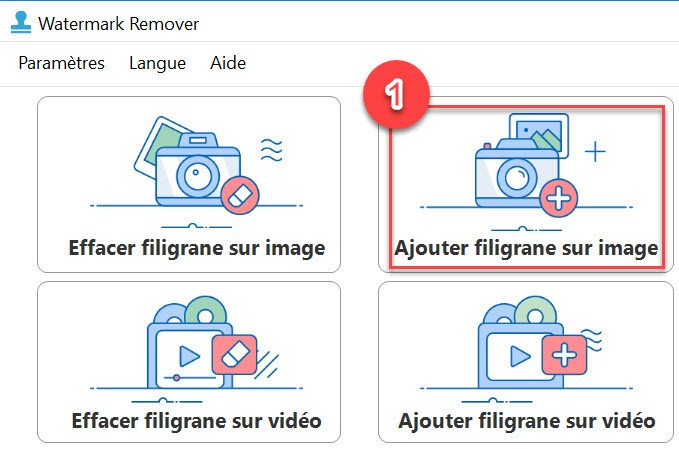
- Glisser et déposer pour ajouter une image ou appuyer sur « Ajouter des images » ;
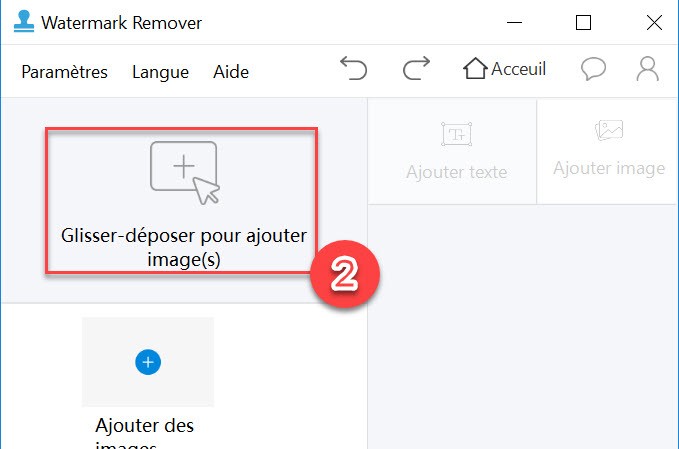
- Appuyer sur « Ajouter à nouveau une image » puis ajuster la taille de votre image, la transparence ou l’emplacement du logo sur votre image ;
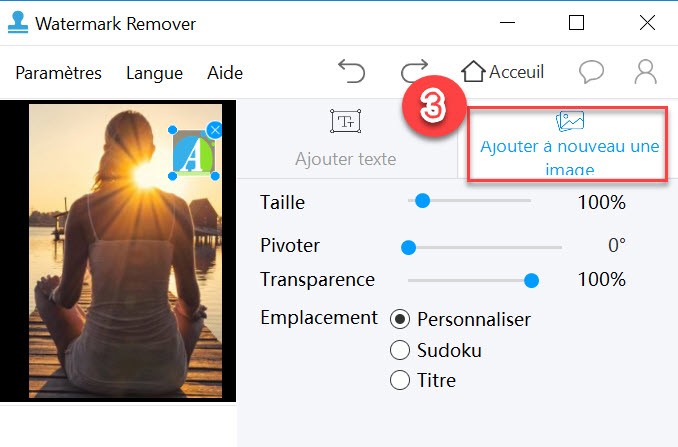
- Pour finir, appuyez sur « Convertir » pour terminer le traitement.
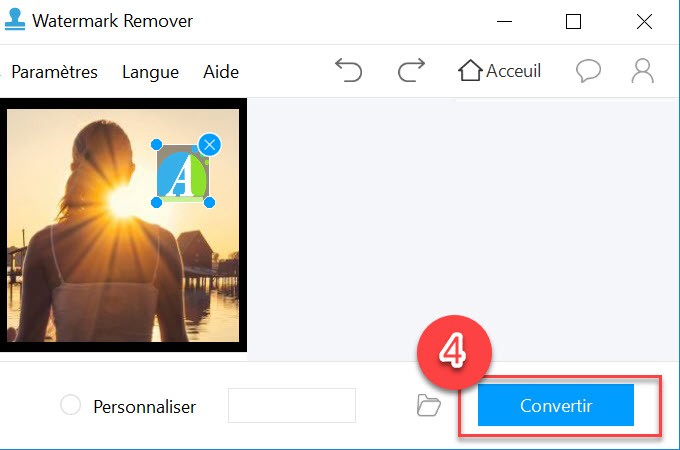
Avantages :
- Interface conviviale
- Outils simples et faciles à utiliser
- Résultat satisfaisant conservant la qualité d’origine des fichiers
- Supporte les fichiers vidéo
- Traitement par lots
Inconvénients :
- Manque de quelques outils ou filtres
2PhotoFiltre 7
PhotoFiltre 7 est un logiciel complet de retouche d’images. Il permet d’effectuer les retouches que vous souhaitez sur vos images. Grâce à lui, vous pourrez appliquer les filtres proposés sur vos images et également insérer un logo sur une image.
Pour utiliser le logiciel, rendez-vous au site du logiciel,puis :
- Téléchargez-le, installez-le et ouvrez-le ;
- Appuyez sur « Fichier », « Ouvrir » puis « Sélectionner le logo » ;
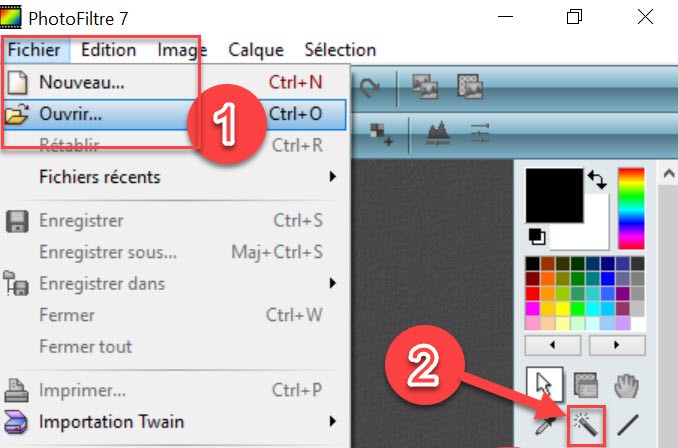
- Ensuite, appuyez sur la baguette magique se trouvant dans la barre d’outils et sélectionnez le logo en gardant la touche Ctrl enfoncée ;
- Puis ouvrez l’image sur laquelle vous souhaitez ajouter un logo ;
- Appuyez sur le bouton agrandir entre le bouton réduire et fermer ;
- Sélectionnez votre logo puis copiez-le sur l’image de votre choix.
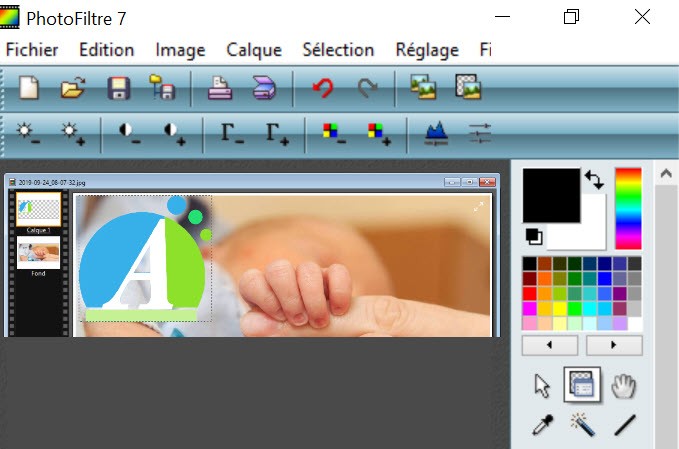
Avantages :
- Efficace pour des petites retouches
Inconvénients :
- Parution fréquente de publicités
- Logiciel instable
- Logiciel limité
3AVS Image Converter
AVS Image Converter est un logiciel contenant d’intéressants outils de conversion et d’insertion de filigrane sur des images ou des vidéos. Son interface conviviale pourra vous aider à facilement ajouter un logo sur une image afin d’assurer toute sécurité pour copies illégales et effectuer des retouches sur vos clichés. Ainsi, vous pourrez aisément utiliser le logiciel en suivant les étapes suivantes :
- Ajouter le logiciel, le lancer et appuyer sur « Fichier » et « Ajouter » ;
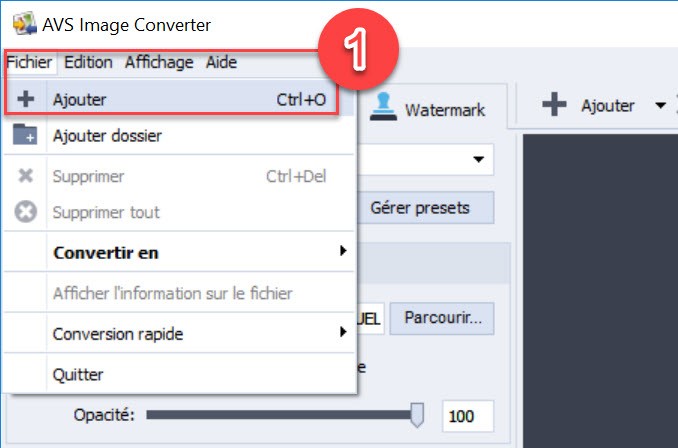
- Appuyer sur le bouton « Watermark Remover » et sur « Image » ;
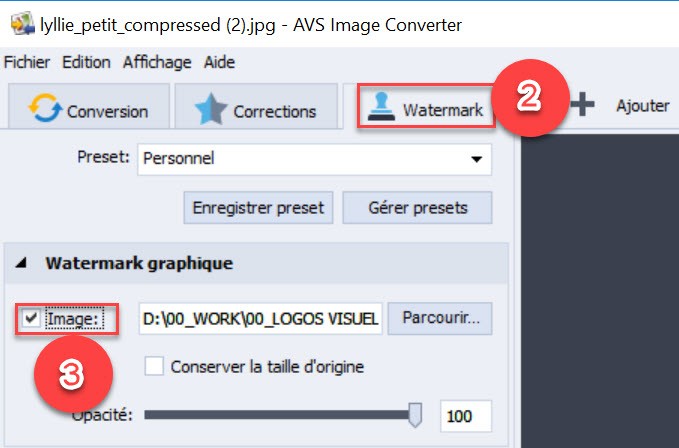
- Choisir le logo de votre choix ;
- Le logiciel intégrera automatiquement le logo dans l’image ;
- Pour finir, vous devrez tout juste appuyer sur « Convertir ».
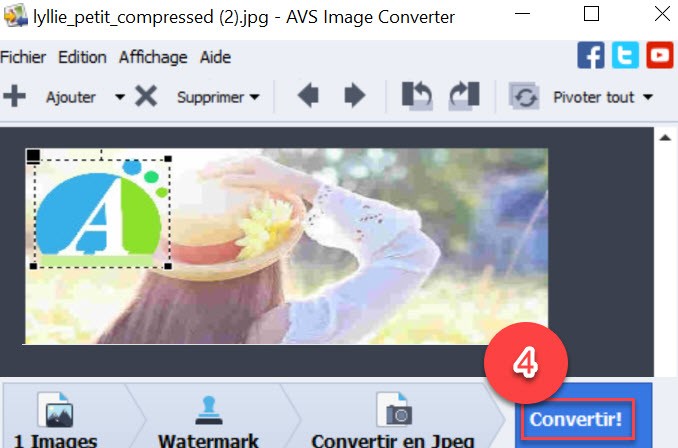
Vous pouvez choisir de modifier la taille du logo, son orientationou effectuer toute sorte de réglages.
Avantages :
- Présentation simple
Inconvénients :
- Lent à exécuter
- Apparition de bug et de blocage du logiciel
- Difficile à utiliser
- Interface ancienne
- Mauvaise qualité du rendu
Conclusion
Il existe plusieurs logiciels vous permettant de retoucher vos photos, du moins, insérer un logo sur une image. Dans cet article, nous vous en avons sélectionné 3. Toutefois, au vu des inconvénients listé, nous vous suggérons Watermark Remover d’Apowersoft, qui est non seulement disponible en ligne, mais est beaucoup plus efficace et plus rapide.


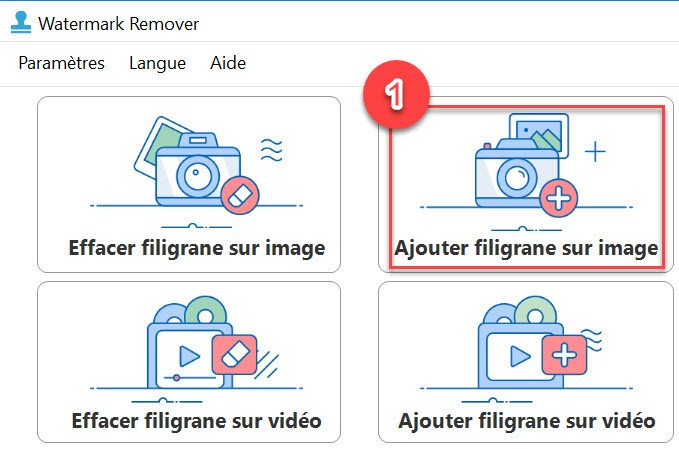
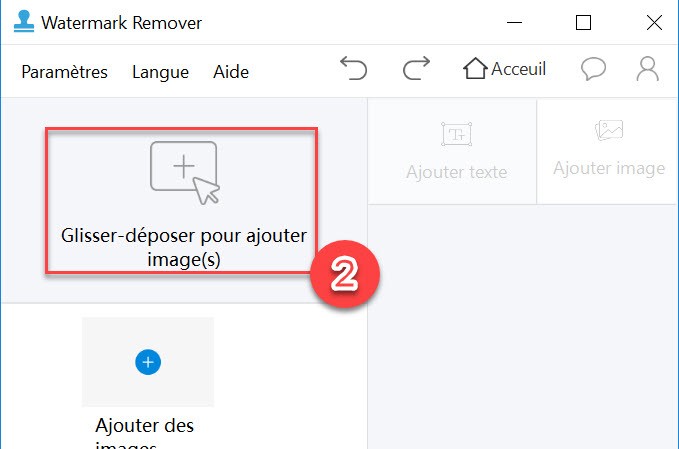
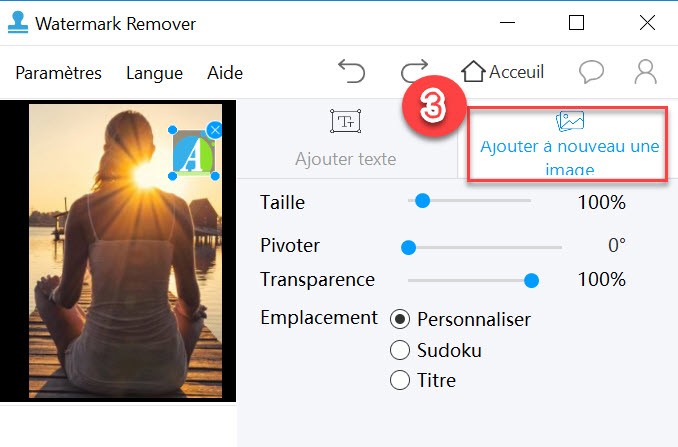
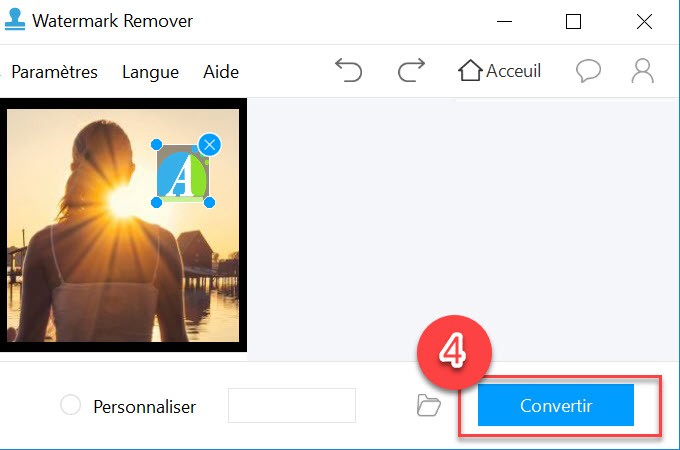
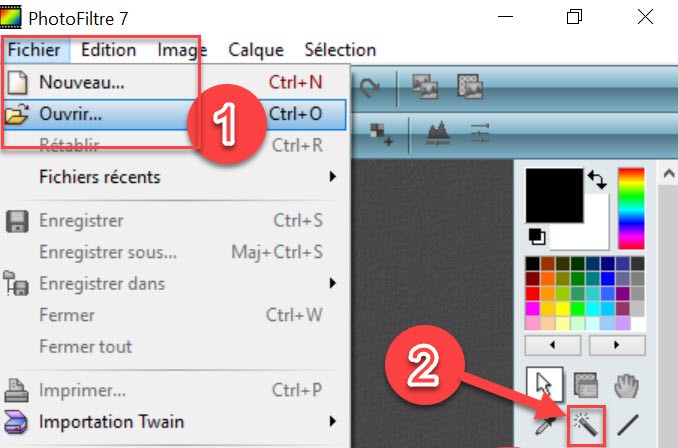
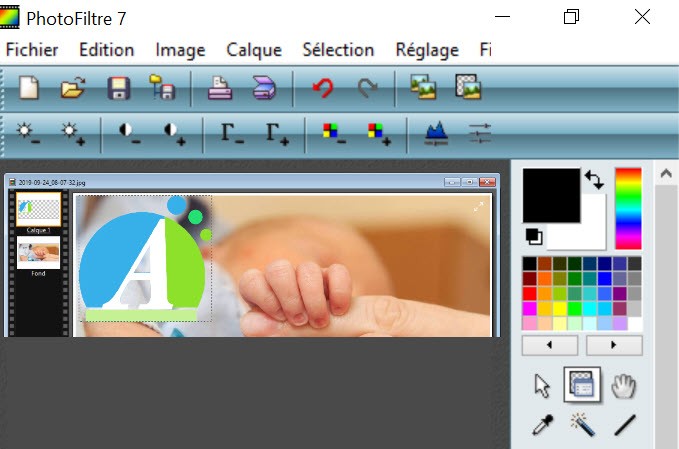
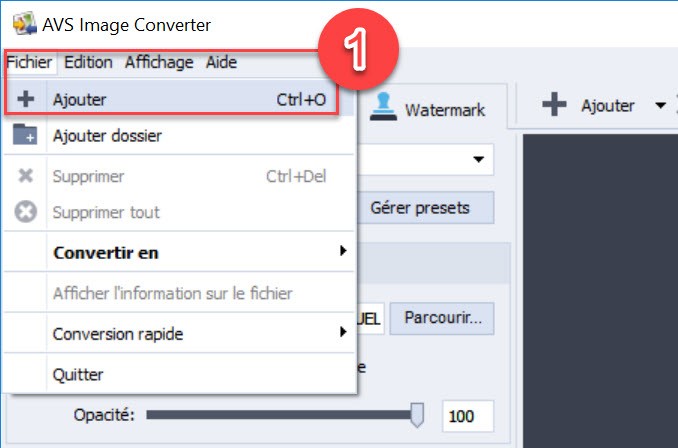
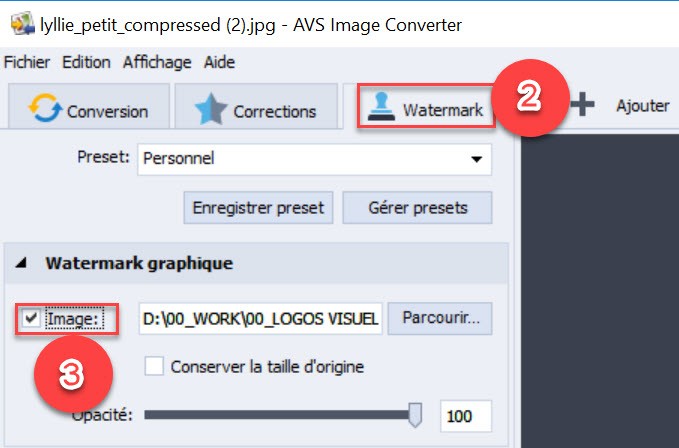
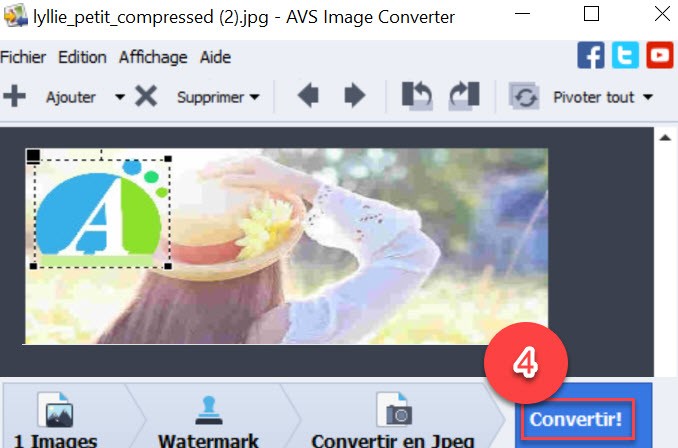
Laissez un commentaire